الإعلانات
 في الجزء الأول إنشاء مقاطع فيديو سريعة واحترافية باستخدام Windows Movie Maker (الجزء الأول) اقرأ أكثر من هذه السلسلة ، أوضحت لك كيفية نقل لقطات كاميرا الفيديو الخاصة بك من الكاميرا إلى سطح المكتب باستخدام Windows Movie Maker. اليوم ، سأريكم ما يمكنك القيام به بعد ذلك - تحرير اللقطات الخاصة بك وإضافة بعض المؤثرات الخاصة مثل الموسيقى والاعتمادات. ثم تصدير الفيلم النهائي الخاص بك.
في الجزء الأول إنشاء مقاطع فيديو سريعة واحترافية باستخدام Windows Movie Maker (الجزء الأول) اقرأ أكثر من هذه السلسلة ، أوضحت لك كيفية نقل لقطات كاميرا الفيديو الخاصة بك من الكاميرا إلى سطح المكتب باستخدام Windows Movie Maker. اليوم ، سأريكم ما يمكنك القيام به بعد ذلك - تحرير اللقطات الخاصة بك وإضافة بعض المؤثرات الخاصة مثل الموسيقى والاعتمادات. ثم تصدير الفيلم النهائي الخاص بك.
هناك الكثير الذي يمكنك فعله باستخدام Movie Maker ، لذا سأركز فقط على تلك التي تمكنك من تسجيل فيديو عالي الجودة. سأدعك تجرب الأشياء الأخرى بنفسك. إذا كنت تريد أن ترى بعض الأمثلة الحية لما أنا على وشك أن أريكه ، يمكنك التحقق مدونة الفيديو الخاصة بي التي تحتوي على معظم هذه الميزات.
حتى آخر مرة ، أنهينا المقالة مع لقطات تم سحبها من أعلى الشاشة إلى لوحة العمل أدناه.
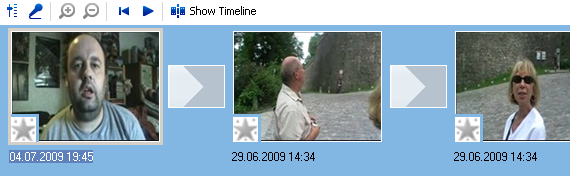
إذا ضغطت على "إظهار المخطط الزمني" ، فسترى عرضًا آخر للمقاطع. هذا هو العرض الذي ستحتاج إلى النظر إليه إذا كنت ترغب في إضافة أي شيء إضافي مثل الموسيقى والاعتمادات ولقطات إضافية في الأماكن المناسبة:
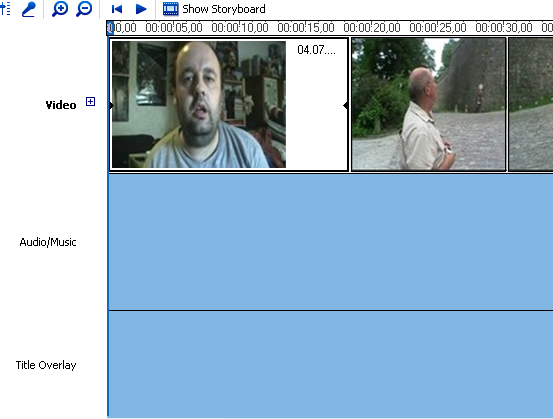
في الجزء العلوي من لقطة الشاشة ، سترى نظارتين مكبرتين صغيرتين (واحدة ذات علامة زائد والأخرى مع ناقص). يتم تكبير علامة زائد واحد ويمنحك المخطط الزمني في إطار زمني أكثر تفصيلاً. في الوقت الحالي ، يمكنك رؤية الوقت الذي يتم تقسيمه إلى فواصل زمنية مدتها 5 ثوانٍ. عند التكبير ، يمكنك تقسيم المخطط الزمني إلى فواصل زمنية ثانية واحدة. مرة أخرى ، هذا جيد لإدراج ميزات إضافية في
بالضبط اللحظة المناسبة للفيلم. العدسة المكبرة ناقص التكبير إلى أجزاء زمنية أكبر.للتعديل ، خذ مقطع واحد في كل مرة. انقر على عرض "عرض لوحة العمل" ثم انقر على المقطع. سيظهر على الفور في مشغل الوسائط في الأعلى:
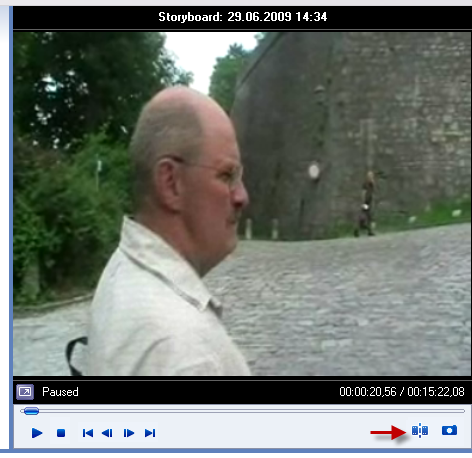
عند الضغط على "تشغيل" وتبدأ اللقطات بالتدوير ، سيتم تنشيط زر صغير (يظهر بالسهم الأحمر في لقطة الشاشة أعلاه). هذا الزر هو زر التحرير الخاص بك.
عندما تصل إلى النقطة التي تريد فيها إزالة جزء من اللقطات ، اضغط على زر التعديل. سيتم بعد ذلك تقسيم اللقطات إلى قسمين وسيتم إنشاء مقطع جديد. استمر في تشغيل هذا المقطع حتى تصل إلى نهاية الجزء الذي تريد إزالته. انقر فوق الزر مرة أخرى وسيتم تقسيمه مرة أخرى. ينتج عن هذا مقطع في المنتصف وهو القطعة التي لا تريدها. الآن ، انقر بزر الماوس الأيمن وحدد "حذف" لإزالته من لوحة العمل الخاصة بك. كرر ذلك مع أجزاء أخرى من اللقطات حتى تقوم بإزالة جميع المشاهد المحرجة والسكر من تحفة الفيلم. ;-)
من الصعب قليلاً تفسير ذلك. إنها واحدة من تلك الأشياء التي ستصبح واضحة بمجرد البدء في القيام بذلك. ستكون فكرة ممتازة لعمل نسخة احتياطية من اللقطات الخاصة بك قبل بدء التحرير. بهذه الطريقة ، يمكنك البدء من جديد إذا ارتكبت خطأ.
قد يكون الشيء التالي هو تحسين جودة الصورة أو الصوت. ربما تكون قد صورت مشهدًا في إضاءة ضعيفة أو قد يكون الصوت ضعيفًا بعض الشيء. يوفر Movie Maker بعض الخيارات لتحسين أشياء كهذه.
انقر على المقطع الذي تريد تعديله ثم انقر بزر الماوس الأيمن. ستظهر قائمة صغيرة. اختر "تأثيرات الفيديو".

سترى بعد ذلك خيارات لتغيير المقطع. البعض منهم جدا محل تصوير- مثل "الطباشير والفحم" ولكن أهمها يجب التركيز عليها هي خيارات السطوع ، والتلاشي للداخل والخارج ، وإبطاء السرعة.
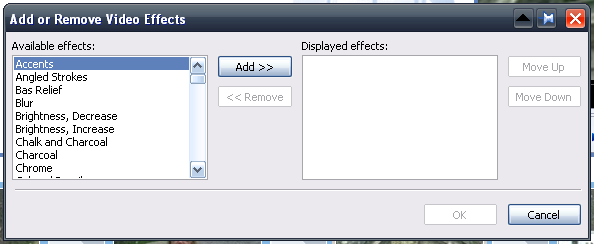
مجرد جعل خياراتك وحفظها. الآن ، أعد تشغيل المقطع وسترى التغييرات.
إذا كنت تريد تغيير مستوى الصوت ، فانقر على المقطع الذي تريد تغييره ثم اضغط على زر الصوت في أقصى اليسار. زيادة أو إنقاص حسب الرغبة. تذكر أن تستمر في حفظ جميع التغييرات الخاصة بك.

الآن الاعتمادات. يمكنك إدخال أرصدة في أي مكان في الفيديو ولكن عادةً ما تراها في البداية والنهاية. لذلك دعونا نقوم بأرصدة البداية أولاً. انتقل إلى عرض لوحة العمل وانقر على المقطع الأول. في القوائم العلوية ، اختر أدوات -> العناوين والاعتمادات. ثم سترى هذا.

اختر الأول وستحصل بعد ذلك على مربعات لكتابة الاعتمادات الخاصة بك:
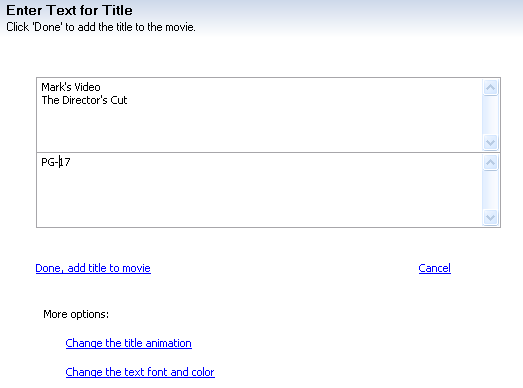
الخيارات تشرح نفسها بنفسها ، وبينما تفعل كل واحد منها ، يتم عرض التغييرات على الفور على مشغل الوسائط حتى تتمكن من معرفة ما إذا كانت تبدو بالطريقة التي تريدها. لديك مجموعة متنوعة من الرسوم المتحركة للاختيار من بينها ويمكنك تغيير نمط الخط وألوان الخلفية. عند الانتهاء ، سيتم إدراج الأرصدة تلقائيًا في لوحة القصة. إذا كان في المكان الخطأ ، فقط انقر واسحب المقطع باستخدام الماوس إلى أي مكان تريده.

للقيام بالاعتمادات النهائية ، فقط اذهب إلى أدوات -> العناوين والاعتمادات مرة أخرى واختيار خيار نهاية الاعتمادات. ثم كرر كما كان من قبل. القيد الوحيد للاعتمادات النهائية هو أنك غير قادر على وضع الكثير من النص فيه. لذلك لم يعد بالإمكان ادخال الشكر!
هناك ثلاثة خيارات رئيسية أخرى لاستيراد المواد إلى الفيلم. الموسيقى (المزيد عن ذلك في لحظة) والصور والمواد السينمائية الأخرى. بإدخال الصور ، ربما يمكنك وضع بعض الموسيقى عليها والحصول على مونتاج موسيقي! إذا كنت تريد إدراج مقطع من ملف فيلم آخر ، فما عليك سوى استيراده من جهاز الكمبيوتر الخاص بك وسحبه إلى الموضع المناسب في لوحة العمل الخاصة بك.
الخيار الأخير الذي سأتناوله هنا هو الموسيقى. يجب عليك أولاً تحرير ملف MP3 أو WMA في شيء مثل الجرأة تسجيل الملفات الصوتية مع جرأة اقرأ أكثر . يمكنك الحصول على الكثير من موسيقى المجال العام الخالية من حقوق التأليف والنشر في أرشيف الإنترنت ثم تحتاج إلى تعديل الملف إلى الطول الصحيح. يتيح لك Movie Maker التلاشي والتلاشي أو يمكنك وضع التلاشي عبر Audacity. الأمر متروك لك.
لإدخال الموسيقى ، انتقل إلى "عرض الخط الزمني" وسترى منطقة أسفل صور الموسيقى (صوت / موسيقى). بعد ذلك ، قم باستيراد ملف الموسيقى إلى Movie Maker وانتظر حتى يظهر الملف في أعلى الشاشة.
عند هذه النقطة ، من الأفضل التكبير باستخدام العدسة المكبرة الإيجابية حتى تحصل على فواصل زمنية ثانية واحدة. الآن اسحب ملف الموسيقى لأسفل إلى قسم "الصوت / الموسيقى" حتى تحصل عليه في مواضع البدء والانتهاء الصحيحة.
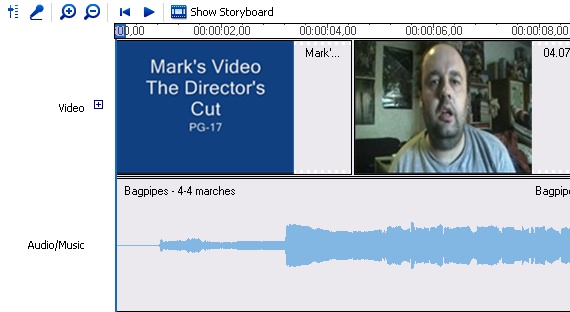
عندما تكون الموسيقى في المكان الصحيح ، احفظها وشغلها مرة أخرى في مشغل الوسائط للتأكد من أنها كلها صحيحة.
أخيرًا ، حان الوقت لتصدير ملف الفيديو. اذهب إلى ملف—> حفظ ملف الفيلم في القائمة العلوية وسيتعين عليك إجراء بعض التحديدات لاسم الملف والمكان الذي تريد وضعه فيه على جهاز الكمبيوتر الخاص بك. عند الانتهاء والنقر فوق "بدء" ، سيبدأ في نقل ملف الفيلم المحفوظ إلى جهاز الكمبيوتر الخاص بك بتنسيق WMV. عادة ما تكون سريعة جدًا (5 دقائق أو أقل بالنسبة لي).
وهذا كل ما في الأمر. كما قلت ، هناك خيارات وميزات أخرى (مثل الترجمة والسرد) لكني سأتيح لك اكتشافها بنفسك. أردت فقط تغطية الأساسيات لعمل فيديو لائق ولكني متأكد من أنك ستجد كل الأشياء الأخرى التي يمكنك القيام بها. أو يمكنك التحقق صفحة Microsoft على الويب حول كيفية القيام بالأشياء في Movie Maker.
كيف تجد Movie Maker؟ هل هو من الأفضل برأيك أم يقوم برنامج آخر بذلك بشكل أفضل؟ هل تواجه مشاكل في العمل على أي من الميزات؟ إذا كان الأمر كذلك ، فأخبرنا بذلك في التعليقات.
**تحديث** لقد استرعي انتباهي إلى أن برنامج Movie Movie Maker الذي تم عرضه في البداية في هذه المقالة الأخيرة يحتوي على ملف تم وضع علامة عليه بواسطة AVG على أنه فيروس. إنه ليس فيروسًا في إصداري من البرنامج (وهي الطريقة التي لم أكن أعرف عنها قبل نشرها) الجزء الأول) ولكن التحقق اللاحق من تنزيل جديد للتطبيق يكشف بالفعل عن الملف الذي تم وضع علامة عليه بواسطة AVG.
لتكون في الجانب الآمن ، تمت إزالة جميع الروابط والإشارات من التطبيق المحمول من هذه المقالة. إذا كنت قد قمت بتنزيله بالفعل ، أقترح عليك حذفه ليكون آمنًا واستخدام إصدار الكمبيوتر المثبت بالكامل من Movie Maker بدلاً من ذلك. أو على الأقل مسح نسختك باستخدام مدقق الفيروسات.
عادة نحن بعناية تحقق من كل شيء قبل النشر. ومع ذلك ، منذ أن قمت بتنزيل التطبيق المحمول قبل عدة أسابيع وتمكن AVG من تمريره في البداية على أنه آمن ، تجاوزني هذا التطبيق. أعتذر.
مارك أونيل صحفي مستقل ومحب للكتب ، وقد حصل على أشياء منشورة منذ عام 1989. لمدة 6 سنوات ، كان مدير تحرير MakeUseOf. الآن يكتب ، يشرب الكثير من الشاي ، يتصارع مع كلبه ، ويكتب المزيد. يمكنك العثور عليه على Twitter و Facebook.


